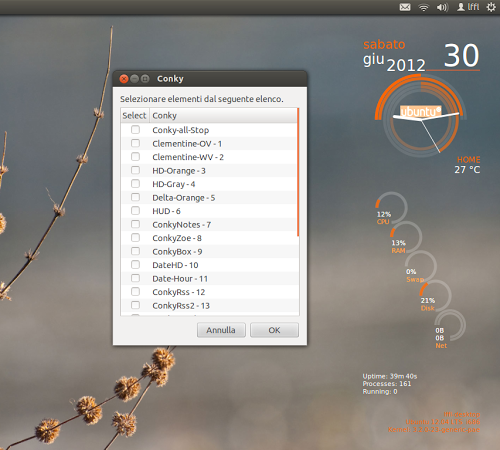Conky Collection: 20 bellissimi temi per Conky attivabili con un click....
Ritorna l’appuntamento con Conky e oggi lffl fa le cose davvero in grande proponendo non un tema ma ben una collezione di 20 temi per Conky facili da installare e da utilizzare grazie al un’utilissimo script scritto in zenity.
Lo script e temi conky che andremo a presentarvi sono quelli presenti in Voyager Linux una distribuzione basata su Xfce con preinstallati 20 bellissimi temi per conky i quali possono essere gestiti da un’utile tool.
Abbiamo semplicemente preso le configurazioni e tool e integrate in un file con la possibilità quindi di poter utilizzarli anche su altre distribuzioni.
I 20 temi per Conky sono davvero molto belli (alcuni li abbiamo anche presentati noi nelle scorse settimane) presenti anche alcuni con le personalizzazioni per Ubuntu.
Ecco come installare Conky Collection sulla nostra distribuzione.
Per prima cosa dobbiamo installare Conky, presente nei repository delle principali distribuzioni Linux (basta cercarlo ed installarlo dal nostro Software Manager) se abbiamo già installato Conky occorrerà rimuovere la cartella .conky del precedente tema.
A questo punto scarichiamo questo file estraiamolo e copiamo le 2 cartelle .conky e .scripts nella nostra home per visualizzarle basta digitare CTRL+H (oppure se usiamo Dolphin, F8)
Una volta copiate abbiamo il terminale e digitiamo:
cd ~/.scripts/Conky/
chmod +x conky
e ora possiamo avviare lo script digitando sempre da terminale
cd ~/.scripts/Conky/
./conky
apparirà una finestra nella quale ci basterà cliccare sul nome del tema per avviarlo.
Per terminare Conky basta digitare da terminale:
killall conky
Una volta individuato il tema preferito possiamo avviarlo automaticamente all’avvio per farlo da terminale per farlo avviamo Nautilus e clicchiamo su CTRL+H (oppure se usiamo Dolphin, F8) per vedere i file nascosti e andiamo nella cartella .scripts e poi Conky noteremo tanti file denominati con i nomi dei temi per conky disponibile nella collezione scegliamo quello che vogliamo avere attivo di default e con il tasto desto del mouse clicchiamo in copia a questo punto avviamo il nostro editor di testo preferito (su Ubuntu sarà Gedit) e su un documento vuoto clicchiamo su Incolla apparirà il percorso esatto del tema conky scelto per esempio nel mi caso sarà /home/roberto/.scripts/Conky/conkyUbuntu
Non ci resta che dire al nostro sistema di avviare l’eseguibile all’avvio. Per farlo basta andare in Sistema -> Preferenze -> Applicazioni d’Avvio -> Aggiungi ed inseriamo:
Alla voce Nome:
conky-start
Alla voce Comando:
inseriamo il percorso del tema conky indicato in precedenza
La voce Commento possiamo lasciarla anche vuota o scrivere:
Avvio di conky
Clicchiamo su Salva.
Al nostro riavvio avremo dopo 20 secondi avremo Conky avviato.
Se avete avuto problemi nell’installazione non esitate a contattarmi!